win10 蓝牙调试工具 Bluetooth LE Explorer 简单使用 |
您所在的位置:网站首页 › 卡西欧手表蓝牙连接软件怎么用 › win10 蓝牙调试工具 Bluetooth LE Explorer 简单使用 |
win10 蓝牙调试工具 Bluetooth LE Explorer 简单使用
|
前言
由于当时不知道手机mi10连接蓝牙模块还得开定位,只能用老手机进行调试,非常麻烦,便在网上搜集了win10是否有相应的调试工具。发现了这篇文章 在Windows10系统里调试蓝牙BLE设备 本文进行更加细化的补充。 当然电脑得有蓝牙啊,我是台式机,外接的蓝牙。 ps:新发现个手机软件,十分高级,这里安利一波,蓝牙调试器(目前见过最高大上的蓝牙调试app) 右下角“开始”进去,找到“Microsoft Store”微软商店,打开 我外接了蓝牙适配器,蓝牙模块接在USB转TTL上。 安装完毕后,启动程序。 |
【本文地址】
今日新闻 |
推荐新闻 |
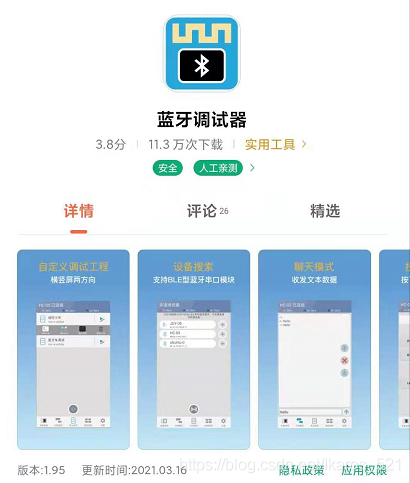
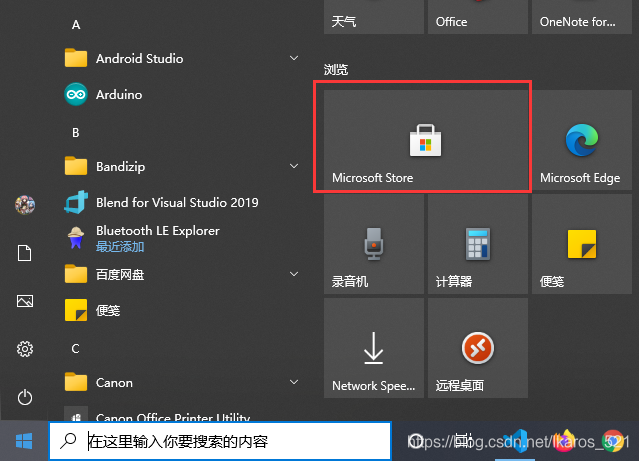 商店搜索“Bluetooth LE Explorer”,进入软件页面
商店搜索“Bluetooth LE Explorer”,进入软件页面 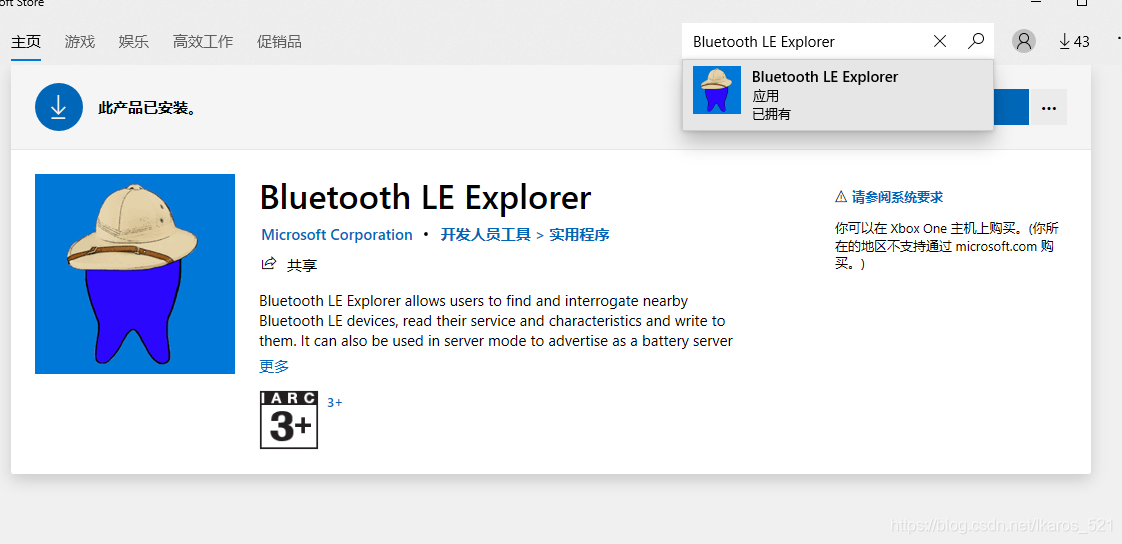 进行安装,由于我已经安装过了,直接就是启动了
进行安装,由于我已经安装过了,直接就是启动了 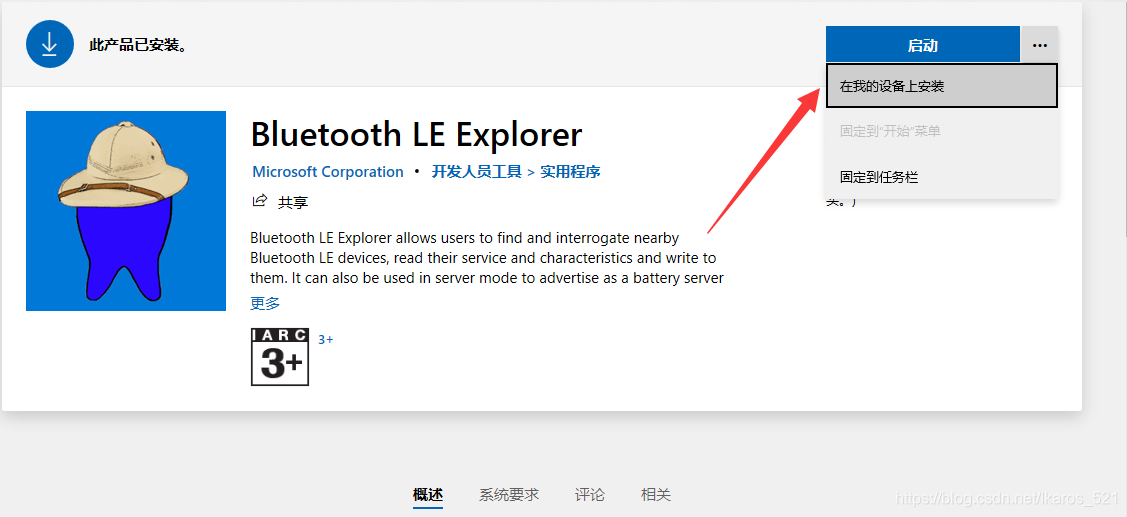

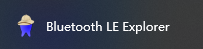
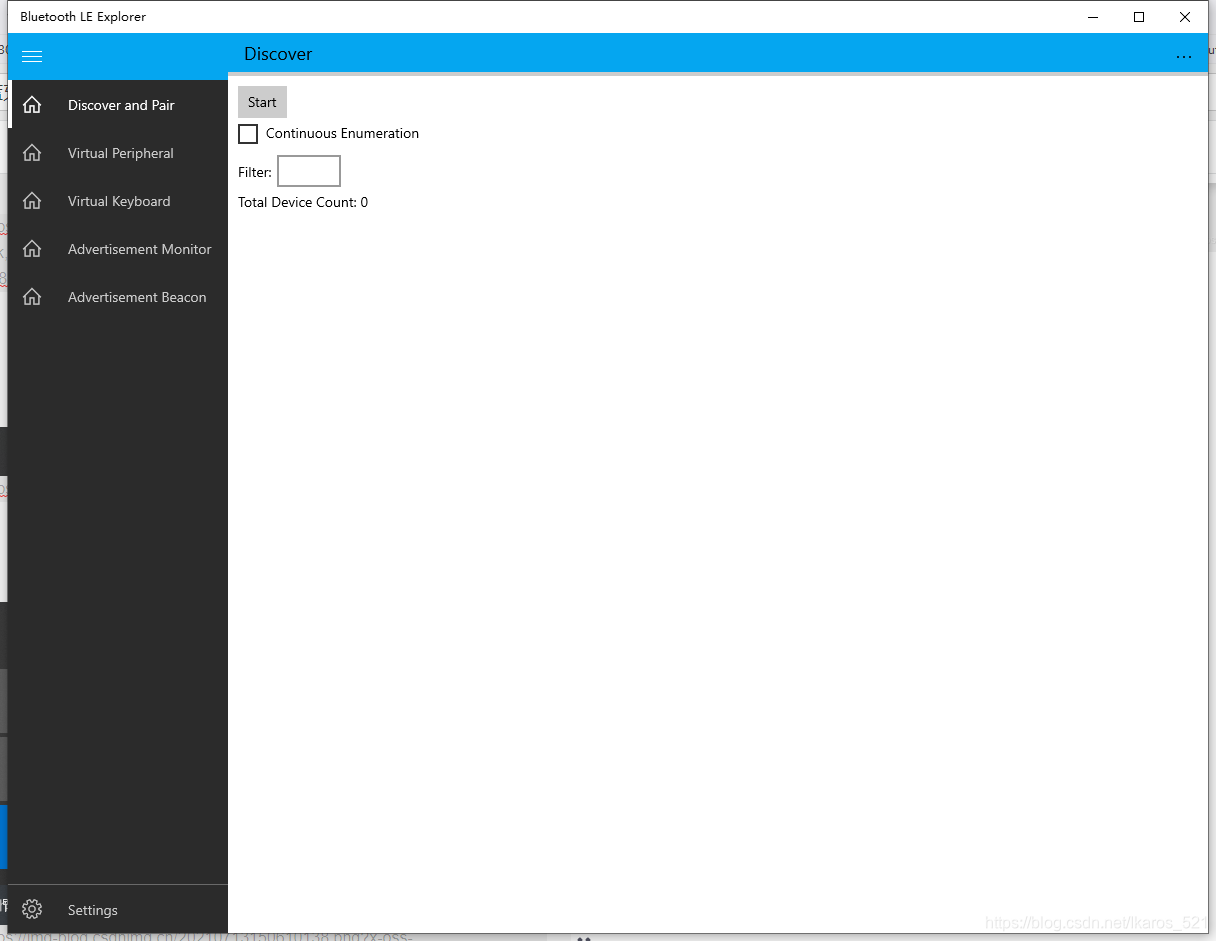 开启蓝牙
开启蓝牙 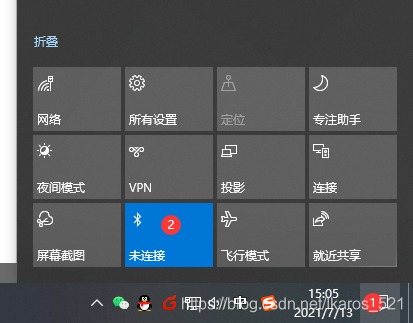 点击“start”,开始扫描
点击“start”,开始扫描 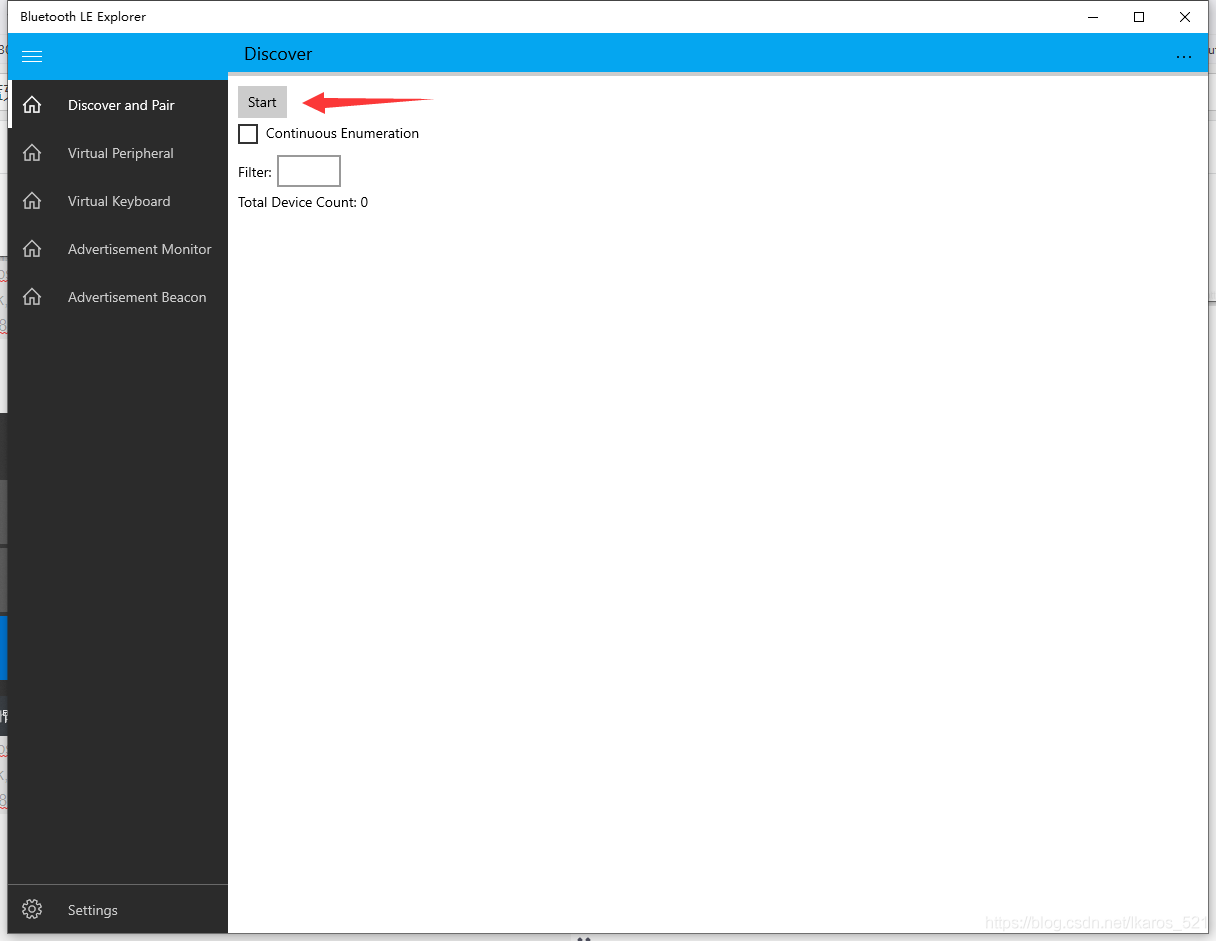 找到你的设备点击“pair”,进行配对
找到你的设备点击“pair”,进行配对  配对完成后,点击图标,进入详细信息页面
配对完成后,点击图标,进入详细信息页面 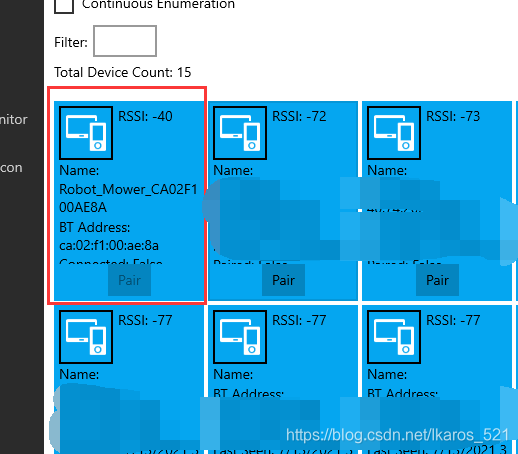
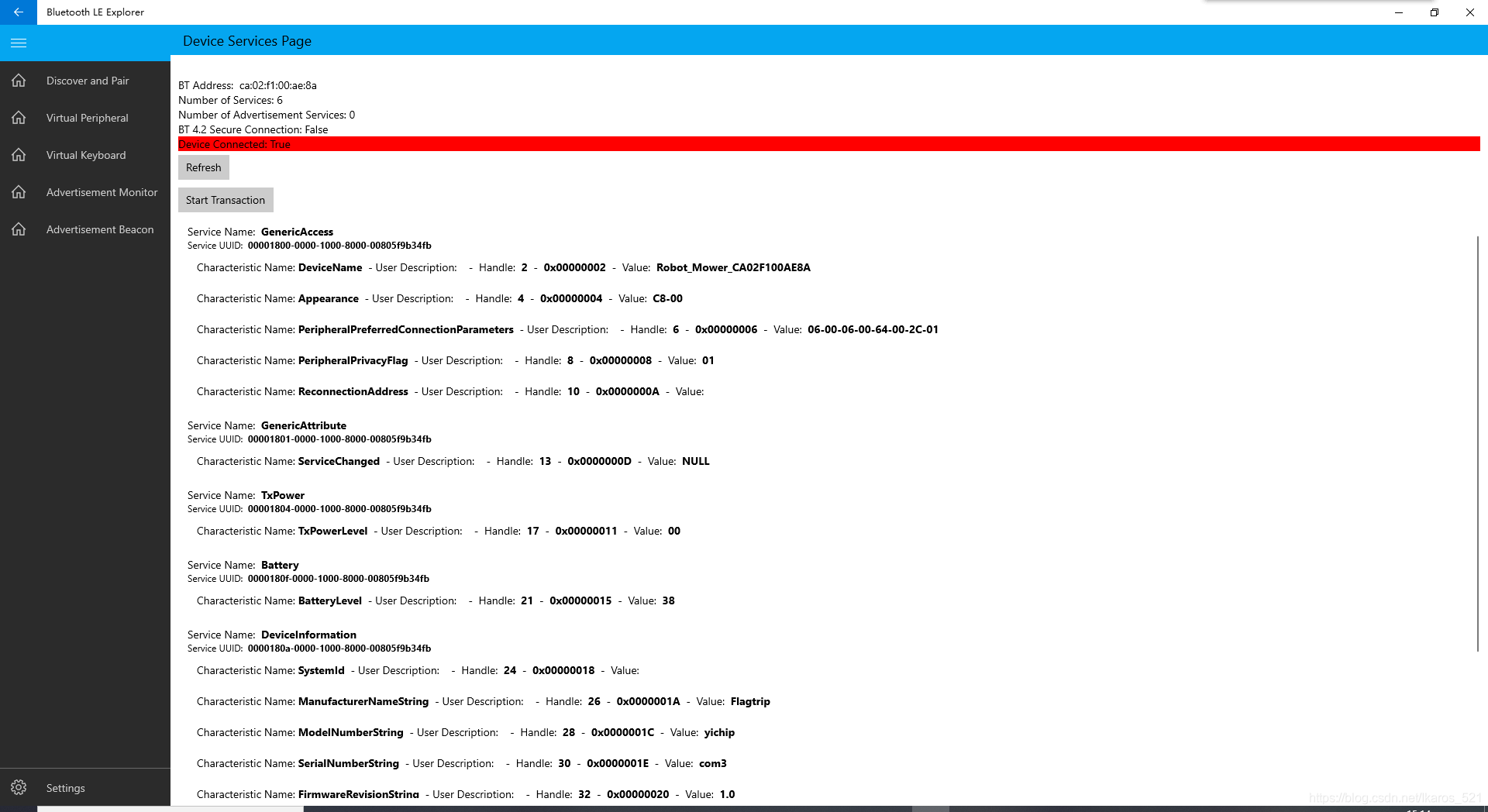 我需要进行数据传输,所以翻到最下方,点击进入
我需要进行数据传输,所以翻到最下方,点击进入 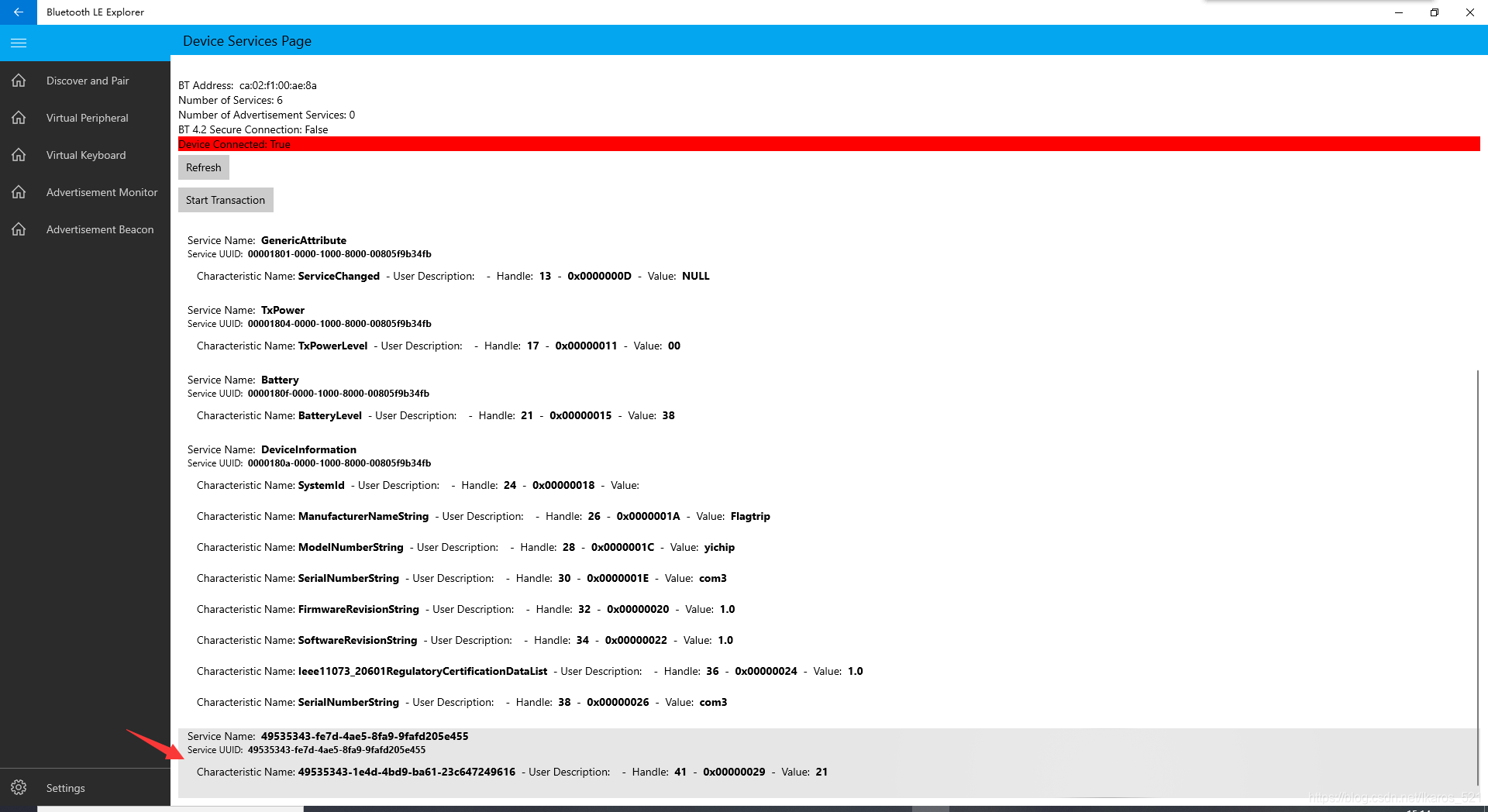 在选中特征值,进入
在选中特征值,进入 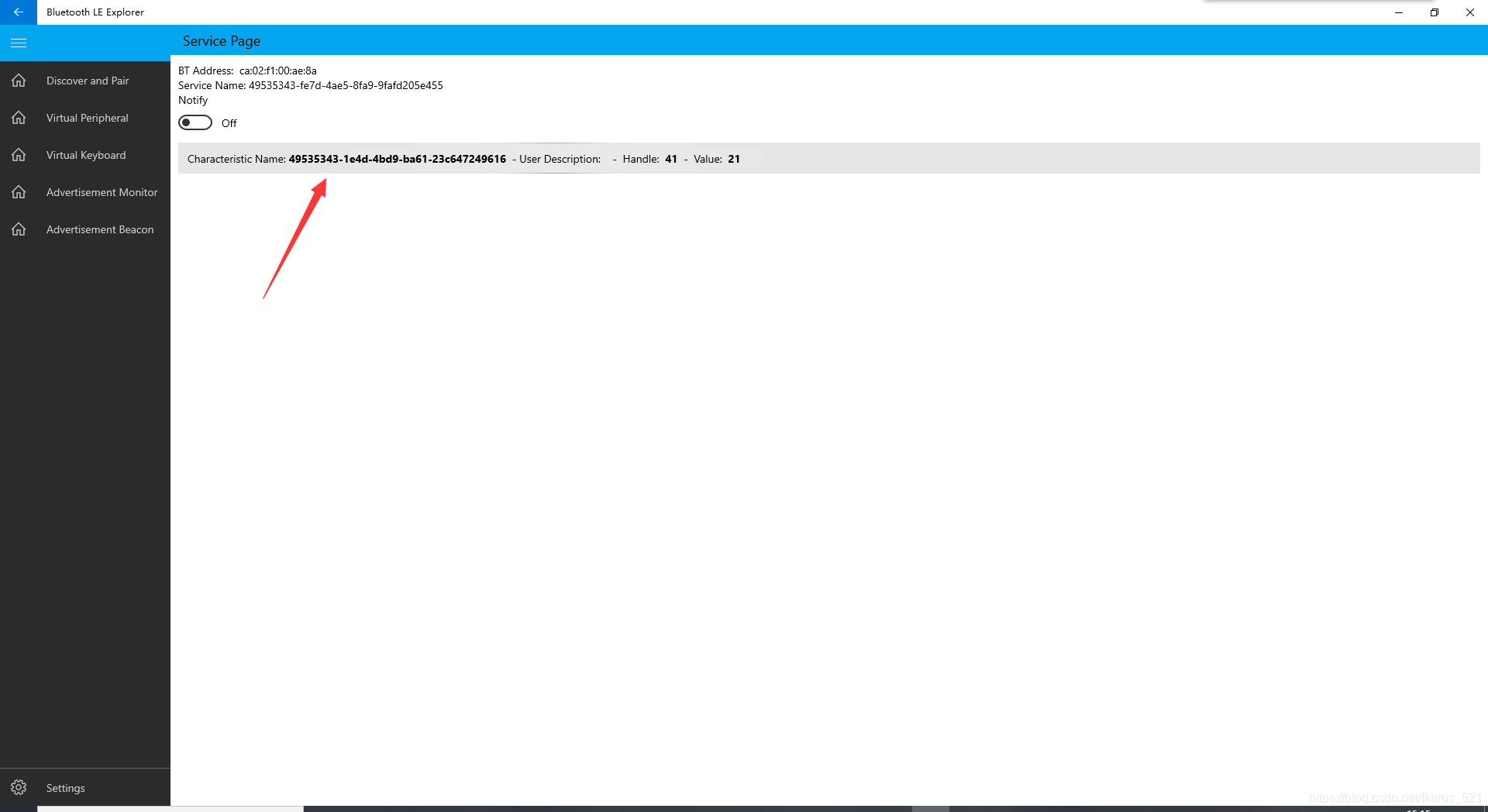 就可以进行数据收发了
就可以进行数据收发了 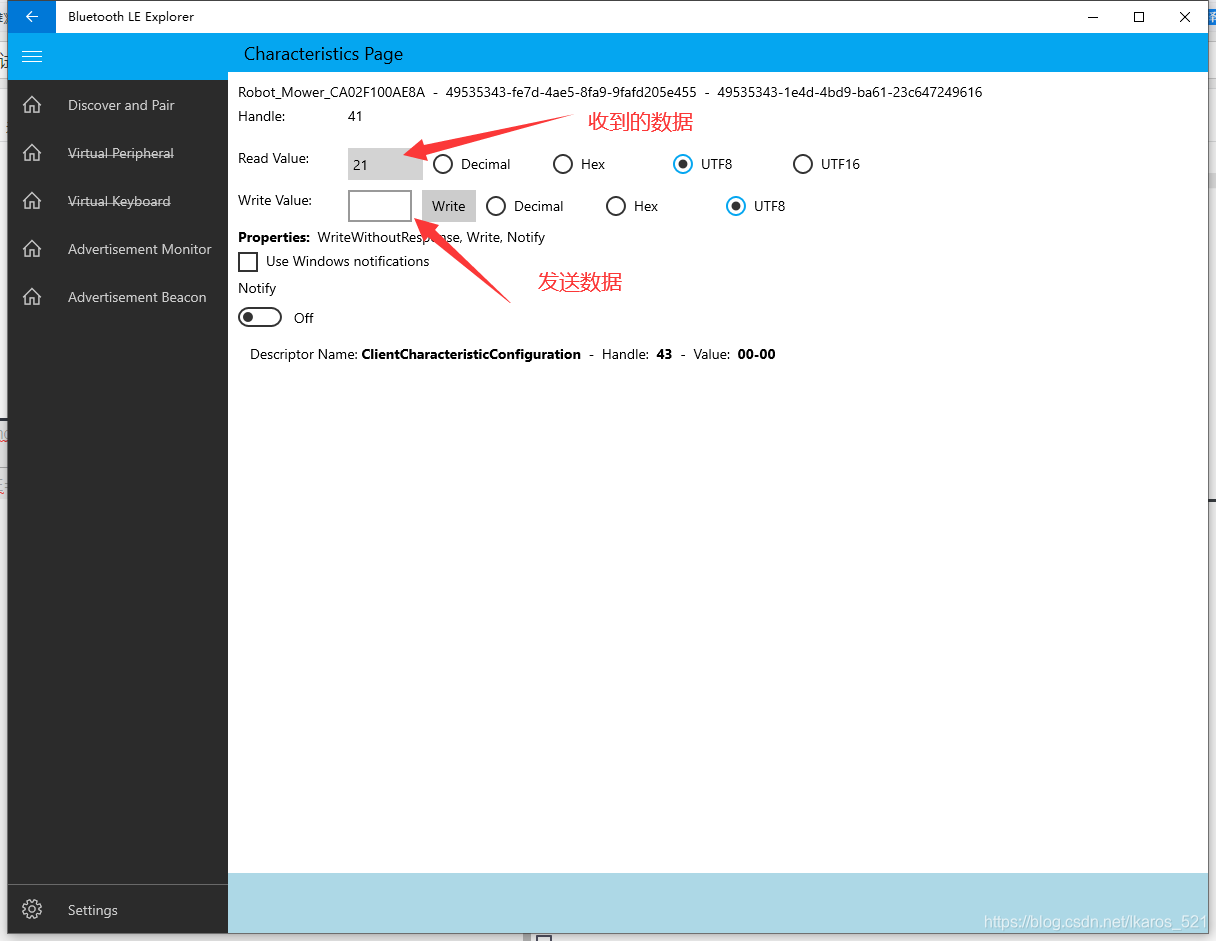 我这也打开串口调试工具,发送“123”
我这也打开串口调试工具,发送“123”  可以看到我们也收到了“123”
可以看到我们也收到了“123” 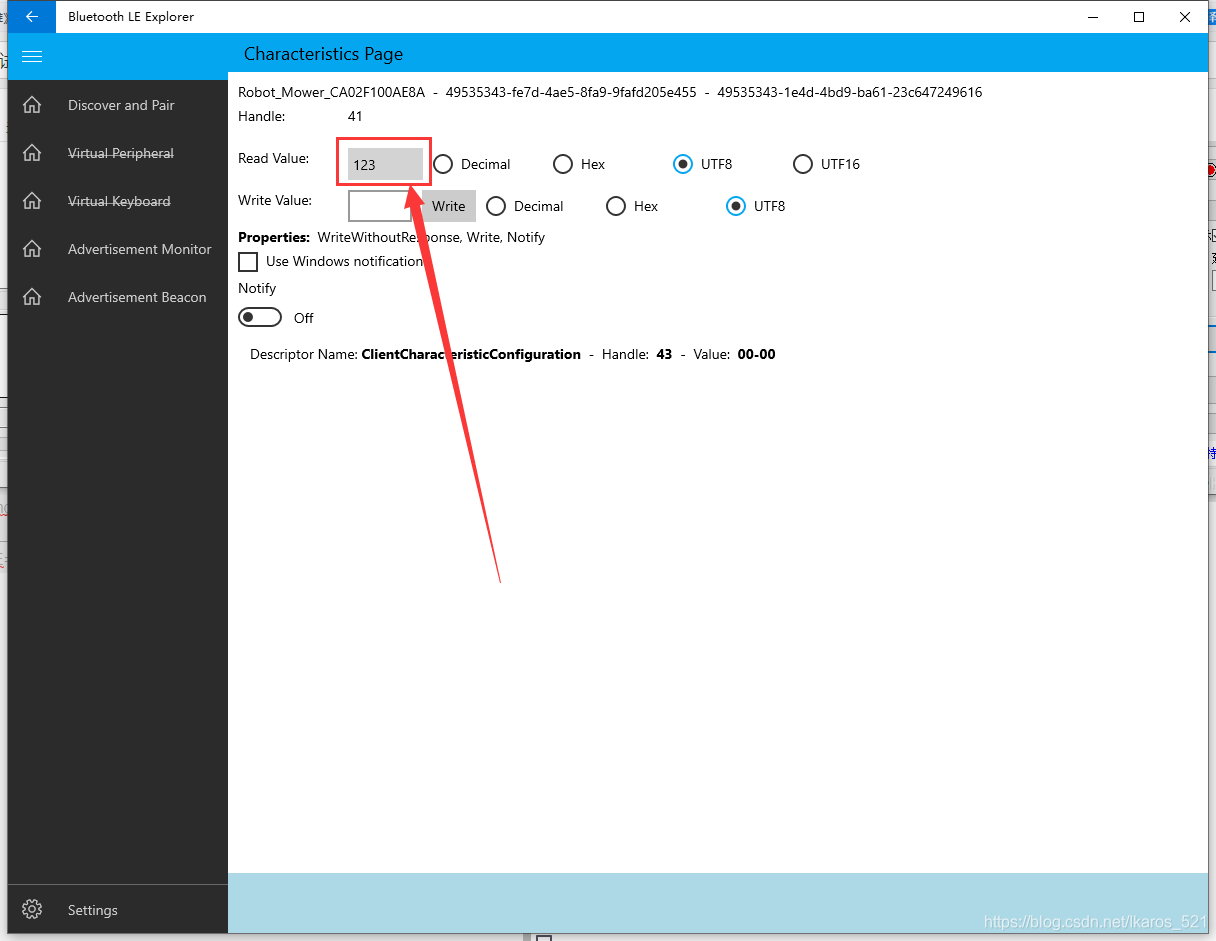 随便测试一下,中文当然是不行的
随便测试一下,中文当然是不行的 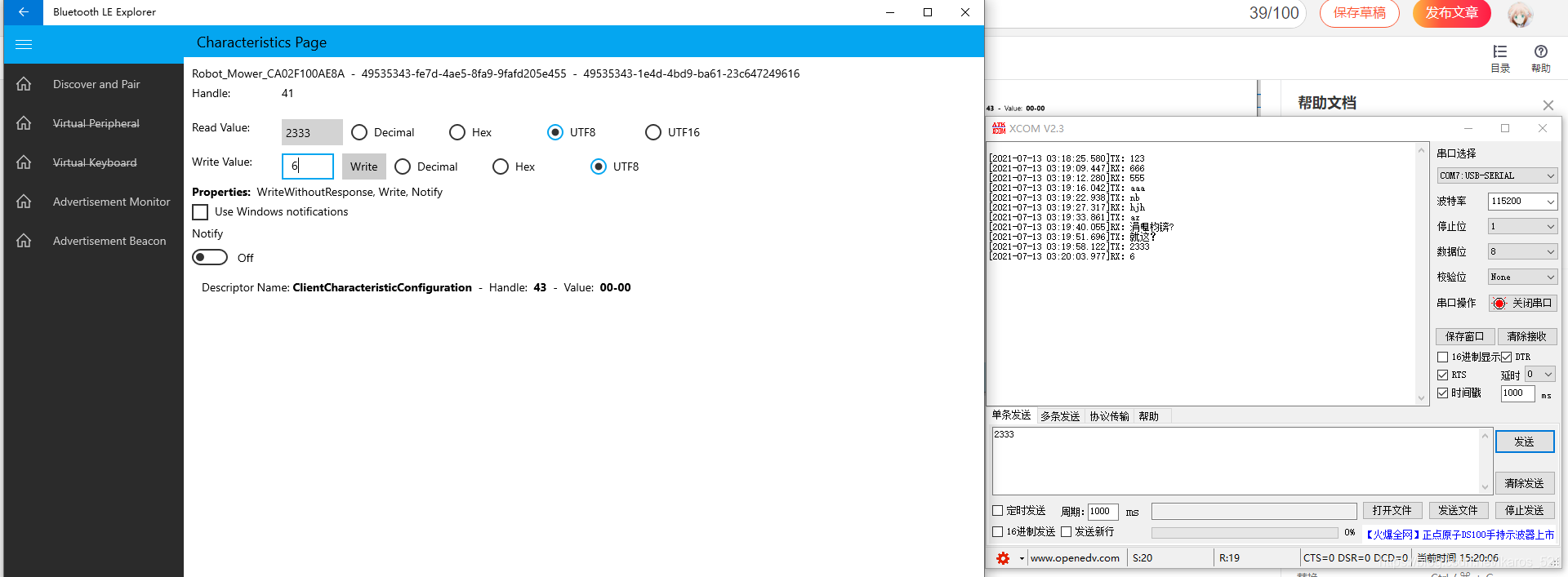 OK,那么就到此为止了。不过这程序有时候也经常崩溃0.0
OK,那么就到此为止了。不过这程序有时候也经常崩溃0.0